"IPhone-en kunne ikke gjenopprettes. Det skjedde en ukjent feil (3194)."
Hvis du også får feilmeldingen når du gjenoppretter iPhone iPad iPod, kommer du til rett sted. Fortsett å lese for å bli kjent med hva som er iTunes-feilen 3194 og hvordan du omgår feilen på Windows (Windows 10/8/7) og Mac.
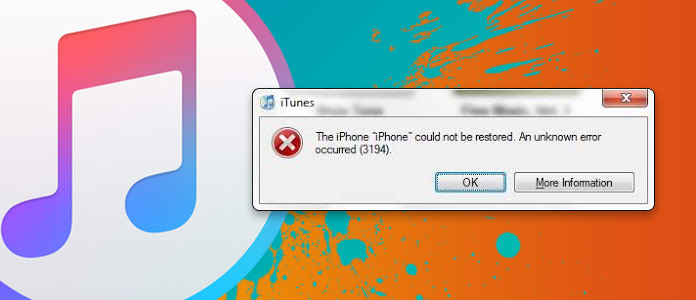
iTunes-feil 3194 oppstår når iTunes ikke kan kommunisere med Apples programvareoppdateringsserver. Så hvorfor skjer feilen? Det er to grunner til feilen 3194. Den første er at brukerne kan bruke et jailbreak-verktøy for å modifisere iOS-enhetene sine, og endringsprosessen justerer vertsfilene, som gjør at vertsfilen blokkerer Apples server. For en annen hånd, et ikke-relatert tilkoblingsproblem mellom klienten og vertsserveren i en iOS-oppdatering eller gjenoppretting.
Etter å ha blitt kjent med grunnleggende kunnskap om iTunes-feil 3194, er de neste delene det vi skal vise for deg å fikse iTunes-feilen 3194.
OBS:Følgende løsninger brukes også på iTunes-feilmeldingene du mottok som nedenfor:
error 17
error 1639
Feil 3000-3020
error 3194
Feil 3100-3999
Denne enheten er ikke kvalifisert for den forespurte byggingen
For Mac-brukere:
Trinn 1 I Finder velger du "Applications"> "Utilities"> "Terminal" for å skrive denne kommandoen og trykker "Return":
sudo nano / private / etc / hosts-filen
Trinn 2 Skriv inn passordet du bruker for å logge på Mac-en og trykk "Return". Du finner Terminal som viser vertsfilen.
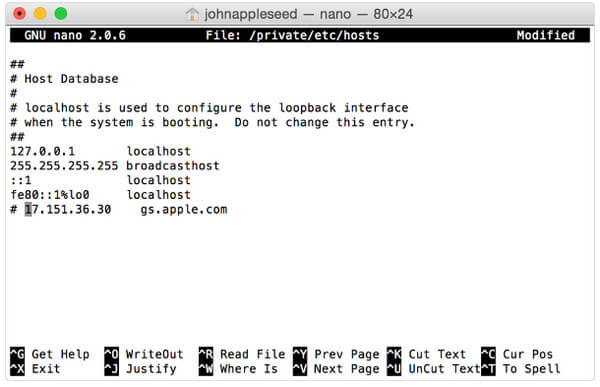
Trinn 3 Bruk piltastene til å finne en oppføring som inneholder "gs.apple.com", legg til symbolet # og et mellomrom ("#") til begynnelsen av gs.apple.com-oppføringen.
Trinn 4 Trykk "Control-O" for å lagre filen> Trykk "Return" når du blir spurt om filnavnet.
Deretter starter Mac-maskinen din på nytt, og du kan prøve å oppdatere eller gjenopprette iOS-enheten din igjen.
For Windows-brukere:
Trinn 1 Kopier følgende tekst til filen i Notisblokk, og lagre den som navnet på "verter" på skrivebordet.
# Copyright (c) 1993-2006 Microsoft Corp.
#
# Dette er et eksempel HOSTS-fil som brukes av Microsoft TCP / IP for Windows.
#
# Denne filen inneholder tilordninger av IP-adresser til vertsnavn. hver
# Burde holdes oppføring på en enkelt linje. IP-adressen burde
# Bare $ i den første kolonnen, etterfulgt av tilsvarende vertsnavnet.
# IP-adressen og vertsnavnet bør ikke være adskilt av minst ett
# Space.
#
# I tillegg kommentarer (som disse) kan bli satt inn på individuell
# linjer eller etter maskinnavnet betegnet med et "#" -symbol.
#
# For eksempel:
#
# # Kilde serveren 102.54.94.97 rhino.acme.com
# # X-klient vert 38.25.63.10 x.acme.com
# localhost navnoppløsning er håndtert i selve DNS.
# 127.0.0.1 localhost
# :: 1 localhost
Trinn 2 Klikk "Start"> "Kjør"> Skriv "% WinDir% \ System32 \ Drivers \ Etc" og OK.
Trinn 3 Velg "HOSTS" -fil, og gi den nytt navn til "Hosts.old".
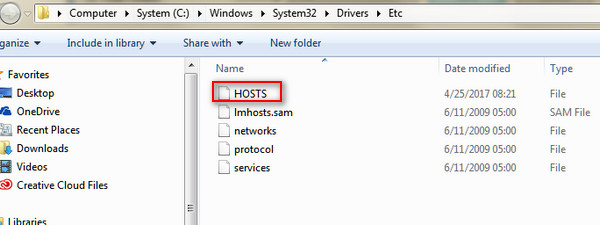
Trinn 4 Sett vertsfilen du opprettet i trinn 1, i "% WinDir% \ System32 \ Drivers \ Etc" -mappen, og følg trinnene på skjermen for å fortsette.
Deretter starter Mac-maskinen din på nytt, og du kan prøve å oppdatere eller gjenopprette iOS-enheten din igjen.
Som nevnt ovenfor, er det dis-tilkoblingen som forhindrer iTunes fra å koble Apples server. Så blokkeringene kan være TCP / IP-filtrering, brannmur og sikkerhetsprogramvare.
Det du trenger å gjøre:
1. Avinstaller midlertidig sikkerhetsprogramvaren eller brannmuren.
2. Omslutt Internett-ruteren.
Hvis du ikke bruker en ruter som er produsert av Apple, hadde du det bedre:
Koble fra kablet eller trådløs ruter, og bruk en Ethernet-kabel for å koble datamaskinen til modem.
Start datamaskinen og modusen på nytt.
Hvis du fortsatt ikke klarer å fikse feilen, men haster med å gjenopprette iPhone fra iTunes-sikkerhetskopien for å få tilgang til den viktige informasjonen, hadde du bedre å gjenopprette iPhone i annen programvare.
Trinn 1 Kjør denne programvaren på datamaskinen din, klikk på "Gjenopprett fra iTunes Backup File".
Trinn 2 Velg iTunes-sikkerhetskopien og klikk "Last ned" for å skanne iTunes-sikkerhetskopifilen.
Trinn 3 Etter skanningen, klikk på datatypen i venstre rute og se detaljene i høyre vindu. Merk av for varene som vil gjenopprettes, klikk "Gjenopprett" for å lagre iTunes-sikkerhetskopidataene på datamaskinen din.
Etter det kan iTunes-feil 3194 løses på egen hånd.


Når du bruker iTunes for å gjenopprette iPad eller iPhone, kan iTunes-feilen 2005 skje ofte. Hvis du ikke vil lide problemer igjen og igjen, er det bare å ta andre måter å gjøre det på gjenopprette iPad her.
Utvidet lesing: Hvis du mener at iTunes ikke er lett å bruke til å gjenopprette iPhone, bør du prøve å gjøre det Gjenopprett iPhone fra iCloud-sikkerhetskopiering.